Propaganda
A barra de tarefas do Windows poderia ser mais útil? Se você está procurando um aprimoramento da barra de tarefas sem penugem, em vez de um elegante alternativa da barra de tarefas 3 estações multifuncionais para substituir a barra de tarefas do WindowsAs docas pegam o que a barra de tarefas faz e a tornam melhor: bonita, eficaz e divertida de usar. Uma vez introduzidos no Mac, as docas estão disponíveis há muito tempo no Windows. Deixe-me mostrar-lhe os melhores. consulte Mais informação , experimentar 7+ Tweaker da barra de tarefas. Ele adiciona recursos muito necessários e simplifica as coisas. Fiel ao seu nome, está disponível para Windows 7 e Windows 8.
Configuração
Configurar o 7+ Tweaker da barra de tarefas é o mais fácil possível: basta pegar o instalador do site e execute-o. Se você preferir uma instalação portátil, o 7+ oferece essa opção em sua configuração. Depois de instalado, você será recebido com a tela principal:

A interface tem muito a absorver, então vamos examinar algumas de suas opções mais úteis. As anotações são fornecidas para que uma configuração possa corresponder facilmente à sua explicação. Além disso, como um bônus, essas capturas de tela mostram minha configuração com o programa, portanto, fique à vontade para usá-la como base para sua própria personalização!
Misturando
A) Um dos recursos mais úteis do Tweaker da barra de tarefas é a capacidade de fazer alterações que parecem permanentemente definidas no Windows. Por exemplo, talvez você esteja cansado do botão Iniciar e queira se livrar dele. Um simples clique e desapareceu:

B) Você usa o relógio do Windows para cronometrar com precisão e precisa que os segundos do minuto sejam exibidos? O 7+ também permite isso.

C) Se você não estiver interessado em usar um iniciador de programa por pressionamento de tecla, como o Launchy Como ser mais produtivo com o Launchy Program Launcher consulte Mais informação e, se preferir manter muitos ícones afixados na barra de tarefas, ela pode ficar rapidamente cheia. O 7+ pode pedir que os membros existentes da sua barra de tarefas se juntem, criando mais espaço para novos ícones no processo!

D) Às vezes, você inicia um programa via barra de tarefas por engano e precisa esperar que ele seja aberto para poder fechá-lo? Você adorará a opção de exigir um clique duplo para iniciar no Tweaker da barra de tarefas. Não é mais necessário abrir acidentalmente o iTunes ou o Photoshop e aguardar!
Adicionando alguns atalhos
Os atalhos estão por toda parte e são uma maneira fantástica de se tornar mais produtivo ao usar um computador. O Windows 7 tem ótimas atalhos que usam o mouse Navegue mais rápido e melhor com gestos do mouseNão se lembra dos atalhos de teclado? Prefere usar o mouse o tempo todo? Você vai adorar o que os gestos do mouse podem fazer pelo fluxo de trabalho do navegador. consulte Mais informação , para que você não precise confirmar nenhum atalho de teclado na memória. Com 7+ Tweaker da barra de tarefas, você pode adicionar ainda mais. O Tweaker da barra de tarefas 7+ aloca dois comandos de atalho diferentes para os usuários:
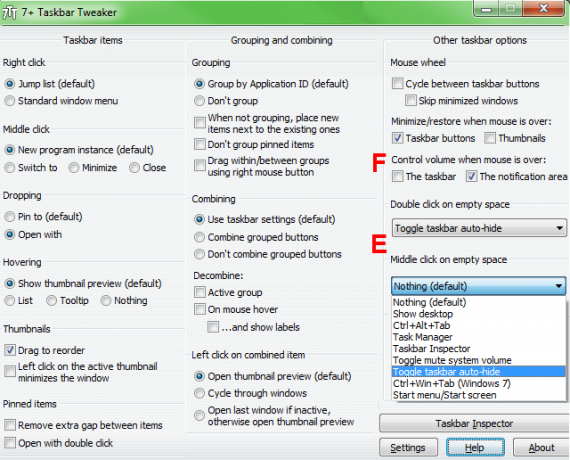
E) A barra de tarefas do Windows pode ser configurada para se esconder automaticamente, útil para maximizar o espaço na tela ou impedir distrações durante o trabalho. Às vezes, no entanto, é possível alternar rapidamente entre as opções sempre ativada e oculta automaticamente. Um dos comandos de atalho - clicando duas vezes ou clicando no meio no espaço vazio - pode ser definido para alternar esse comportamento. Isso é mais fácil do que mergulhar em alguns menus toda vez que você deseja alternar.
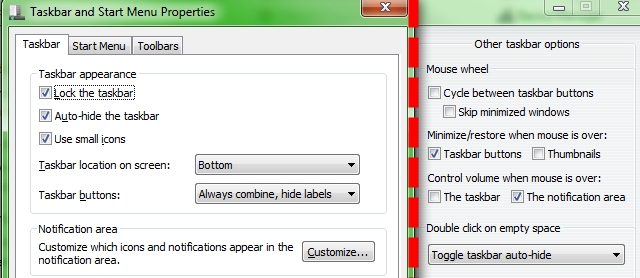
As outras opções também são úteis. Por exemplo, o uso de um atalho para mostrar / ocultar o menu Iniciar ou a Tela inicial seria bem parecido com a ocultação do botão Iniciar. Isso economizaria espaço para mais ícones e, ao mesmo tempo, permitiria o acesso rápido ao botão Iniciar. Talvez uma das opções mais úteis seja silenciar - uma solução perfeita para desktops ou laptops que não possuem um botão de silenciar externo. Em vez de mexer e tentar diminuir rapidamente o volume quando o telefone está tocando, basta clicar com o botão direito do mouse na barra de tarefas e aproveitar o silêncio.
F) Por falar em volume, você também pode fazer a roda de rolagem do mouse controlar o volume do computador. É útil nas mesmas situações acima, e ainda tem dois tipos diferentes de controle; depende de você ajustar o volume quando o mouse estiver em qualquer lugar da barra de tarefas ou apenas na área de notificação.
Ainda mais personalização
Ainda não cumprido? Aqui estão mais oportunidades para satisfazer sua fome pelo poder máximo de personalização.

G) Por padrão, se você arrastar um arquivo para a barra de tarefas, ele fixa o arquivo selecionado à lista de atalhos do programa para facilitar o acesso. O 7+ permite alterar esse comportamento e, em vez disso, arraste um arquivo para um programa na barra de tarefas para abri-lo usando esse programa. É útil se você deseja abrir arquivos em vários programas em vez do padrão - talvez você use um variedade de programas de edição de fotos 10 programas gratuitos de edição de imagens para o seu PC consulte Mais informação e precisa embaralhar um arquivo entre eles.

H) Não é um grande fã das miniaturas do Windows? Esses podem ser facilmente ajustados: você pode removê-los completamente ou exibir outro pop-up no lugar deles. A opção Lista, por exemplo, mostra essencialmente as mesmas informações que a miniatura fornece, mas sem a imagem. Você ainda pode pausar o Spotify ou atualizar seu cliente do Twitter sem a visualização.
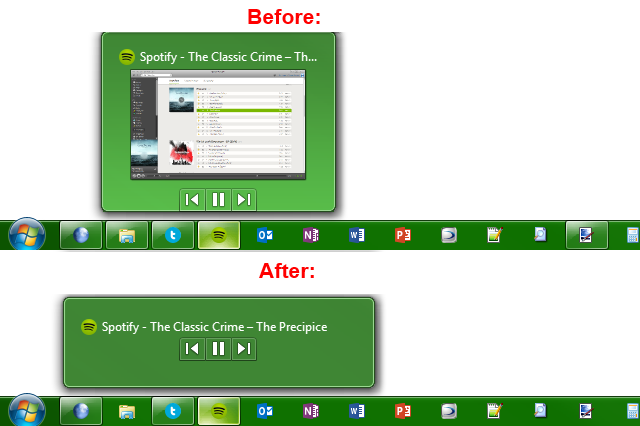
EU) O Windows também agrupa itens da barra de tarefas que vêm do mesmo programa. Se preferir separá-las, você tem algumas opções. Você pode definir programas para nunca agrupar, ou apenas permitir que programas não fixados sejam agrupados, o que facilita a localização deles. Aqui está uma comparação. Observe as várias instâncias da calculadora e do Windows Explorer:

J) Aqui está outro truque da roda do mouse para tentar: em vez de abrir uma nova instância de um programa ao clicar com o botão do meio, você pode configurar a roda para alternar para esse programa, minimizá-lo ou até fechá-lo.
K) Por fim, essa configuração usa a roda do mouse para minimizar e restaurar facilmente programas abertos. Na verdade, ele parece muito liso em uso, pois muitas janelas podem ser ajustadas rapidamente sem quase nenhum esforço.
Feito Tweaking!
E se outras maneiras de ajustar a barra de tarefas Os 4 truques legais que você pode fazer com a barra de tarefas do Windows 7A barra de tarefas do Windows 7 é bastante chique, mas também traz um grande impacto em termos de funcionalidade. Claro, qualquer um pode ativar um aplicativo clicando no ícone. Mas você sabe o que acontece quando ... consulte Mais informação não foi o suficiente para você, espero que esses ajustes de 7 ou mais na barra de tarefas Tweaker tenham saciado sua sede. Além de aumentar a produtividade, eles também podem tornar a barra de tarefas mais atraente visualmente e adicionar recursos que você nem sabia que existiam!
Você já usou algum programa semelhante no passado? Você gosta da barra de tarefas como ela é ou é um assistente de personalização? Usuários de Mac, que ferramentas você usa para ajustar seu dock? Fale nos comentários abaixo!
Ben é editor adjunto e gerente de postagem patrocinada da MakeUseOf. Ele é bacharel em direito. em Computer Information Systems pela Grove City College, onde se formou Cum Laude e com honras em seu curso. Ele gosta de ajudar os outros e é apaixonado por videogames como um meio.

